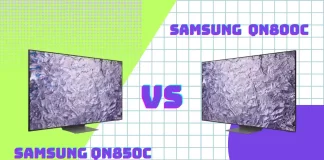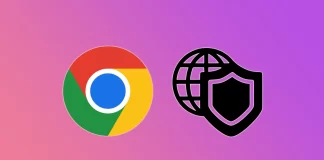tabtv international
如何保养三星 OLED 电视机
假设您投资购买了三星 S90-S95 系列 OLED 电视,其中包括 S90B(2022 年)、S90C 和 S95C(2023 年)以及 S90D 和 S95D(2024 年)等型号。在这种情况下,考虑到所涉及的巨额成本,人们自然希望它的使用寿命更长。您可能听说过屏幕老化的问题,这就好比汽车轮胎磨损一样,随着时间的推移是不可避免的。
不过,您可以通过遵守操作规则和使用特殊的面板护理功能来延长设备的使用寿命。
观看电视时保护三星 OLED 电视屏幕
三星已经考虑过如何保护屏幕免受灼伤(残留图像)。为此,三星采用了三种方法来延长面板的使用寿命,这些方法都包含在屏幕保护参数的设置中。这些设置包括像素偏移、调整徽标亮度和像素刷新。你可以在本文中进一步了解这些设置的工作原理。
三星建议避免在 OLED 电视上长时间显示固定图像的视频游戏。许多视频游戏的用户界面都包含速度计、十字线或健康条等元素。如果这些元素长时间静止在屏幕上,或者如果游戏进行得很长时间,就会增加 OLED 面板烧毁的风险。
如果遵循其他条件,还可以延长三星 OLED 电视的使用寿命。
如何正确安装三星 OLED 电视机
遵循简单的规则将有助于延长电视机的使用寿命。
保护你的三星...
三星电视 QN850C 与 QN800C:区别何在?
如果你想购买 8K 分辨率的三星电视并选择 8 系列,你可以看看 QN800C,这是一款 8K 电视,屏幕尺寸有 65 英寸、75 英寸和 85 英寸。它采用 QLED 显示屏,刷新率为 120 Hz。这款电视在三星的网站上有售,你可以在标题菜单 "TV&Audio -TVs by resolution - 8K TVs...
如何在谷歌地图中打开黑暗模式
暗色模式的目的是为用户创造一个视觉上更吸引人、压力更小的环境,尤其是在弱光环境或夜间。通过使用暗色,暗色模式可减少屏幕上的眩光,并将屏幕发出的蓝光和白光量降至最低。这有助于减轻眼睛疲劳,提供更舒适的观看体验,尤其是在长时间使用时。
当 Google 地图启用暗色模式时,地图界面(包括道路、地标和兴趣点)会以暗色背景显示。地图上的文字和图标(如街道名称和导航指示灯)则以浅色显示,以提高可视性。此外,菜单、设置和其他界面元素也采用深色。
如何在 iOS 上启用谷歌地图的暗色模式?
要在 iOS 上启用 Google 地图的暗色模式,请按照以下步骤操作:
在 iPhone 或 iPad 上,打开 Google Maps 应用程序。
点击右上角的个人照片打开菜单。
在菜单中选择 "设置"。
查找 "黑暗模式 "选项并点击它。
选择 "开启 "选项。
或者你也可以选择 "与设备设置相同":此选项与 iOS 外观的系统设置同步。如果在系统级别启用了暗色模式,谷歌地图也将遵循暗色模式。如果启用了浅色模式,谷歌地图也将遵循浅色模式。
选择适合您偏好的选项。如果希望...
如何清除 iPhone 上的 Facebook 缓存
与许多其他应用程序一样,Facebook 在 iPhone 上也有一个缓存。在 iPhone 上使用 Facebook 应用程序时,某些数据会暂时存储在缓存中,以提高性能并加快内容下载速度。缓存数据包括图片、视频、个人资料图片、新闻提要帖子和其他信息。
缓存有助于减少每次打开应用程序或浏览不同部分时需要从互联网下载的数据量。将常用信息保存在本地,可以让应用程序快速检索信息,从而与用户进行更流畅的交互。
不过,随着时间的推移,缓存会积累大量数据。这样就会占用 iPhone 上的大量空间,或导致性能问题。如果你在使用 Facebook 应用程序时遇到加载缓慢或崩溃等问题,清除缓存往往有助于解决这些问题。
如何清除 iPhone 上 Facebook 应用程序的缓存?
要清除 iPhone 上 Facebook 应用程序的缓存,可以按照以下步骤操作:
在 iPhone 上启动 Facebook 应用程序。
点击屏幕右下角的菜单图标。
向下滚动菜单,点击...
如何在 Google 幻灯片中添加页码
虽然 Google 幻灯片提供了许多功能,但其中要求最多的功能之一是添加页码。页码是演示文稿的一个重要元素,因为它可以帮助观众高效地浏览幻灯片。问题是,许多用户不知道可以自动添加页码,而是手动设置页码。让我告诉你如何在创建下一个演示文稿时节省时间。
如何在 Google 幻灯片中添加页码
在 Google Slides 演示文稿中添加页码是一个简单直接的过程。不过,我要提醒你的是,你只能在桌面版的 Google Slides 上进行添加。这意味着你必须在 PC 或 Mac 上的任何浏览器中打开该服务。下面是详细的操作步骤:
你可以在 Google Slides 界面的顶部找到菜单选项。点击 "插入 "菜单。
点击 "插入 "后,从下拉菜单中向下滚动并选择 "幻灯片编号"。
屏幕上将出现一个对话框,允许您打开或关闭幻灯片编号。
选中 "开启...
如何查看他人在 Instagram 上的活动
活动状态 "功能旨在改善交流和互动,因为它提供了有关其他用户可用性的信息。通过了解用户的活动状态,你可以确定他们是否在积极使用 Instagram,从而及时开始对话。
活动状态如何在 Instagram 上运行?
Instagram 上的 "活动状态 "可以让与你交换过直接信息 (DM) 的人确定你最近在线活动的时间,并确定你是否活跃在平台上。
但是,只有您关注的用户才能看到您的活动状态。因此,如果有人关注了你,但你没有回应,他们就无法看到你的状态。这同样适用于您的朋友;如果他们也关注了您,您就可以看到他们最近的在线状态。
此功能仅显示您是否在线以及您最后一次使用此应用程序的时间。您赞过或评论过的帖子不会通过此功能透露给您的朋友。
如何打开 "活动状态"?
要在 Instagram 上启用活动状态功能,请按照以下步骤操作:
打开设备上的 Instagram 应用程序。
转到您的个人主页。
点击右上角的三条横线打开菜单。
从菜单向下滚动,选择 "设置"。
在设置菜单中,点击 "隐私"。
在 "隐私 "部分,找到并点击 "活动状态"。
在 "活动状态 "屏幕上,您会看到一个拨动开关。轻按开关将其打开。
激活此功能后,你的关注者就能看到你上次在 Instagram 上活跃的时间。该信息将以...
如何修复谷歌浏览器上的 403 禁止错误
您在浏览网页时是否遇到过 403 Forbidden 错误这一令人沮丧的障碍?遇到这种错误的主要是没有访问权限的用户。不过,如果你确定自己是无缘无故出现这个错误,也有几种方法可以解决问题。让我向你介绍几种解决方法。
什么是 Google Chrome 浏览器中的错误 403 禁止,为什么会出现这种情况?
当用户没有访问特定资源的必要权限时,Google Chrome 浏览器就会出现 403 禁止错误。这就像在试图访问禁区时遇到 "禁止入内 "的标志一样。该错误表示服务器拒绝允许访问请求的内容。
权限或访问权不足是导致 403 错误的常见原因。这意味着您缺乏查看或与特定资源交互的适当授权。这可能是由于用户权限受限或网站或服务器设置了特定限制。
IP 地址封锁和防火墙限制是其他潜在原因。出于安全考虑或地理限制,服务器或网络可能会阻止您的 IP 地址访问某些网站或网页。这可能导致在访问被阻止的内容时出现 403 错误。
身份验证问题也会引发 403 Forbidden...
如何在谷歌浏览器中添加可信网站
与大多数现代网络浏览器一样,Chrome 浏览器也会对不受欢迎的网站或恶意网站进行监控和防护。不过,有时谷歌浏览器可能会错误地建议您信任并希望访问的网站是不安全的。这时,添加信任网站的选项就派上用场了。
要访问您信任的网站,最简单快捷的方法就是完全禁用 Chrome 浏览器保护。显然,谷歌不建议这样做。但如果你只需要访问一个你信任的网站,这个方法可能会适合你。之后,你可以重新打开保护。
如果你害怕禁用 Chrome 浏览器的保护功能,可以将你信任的网站添加到长长的权限列表中。换句话说,你将允许该网站使用定位、摄像头、通知以及该网站顺利运行所需的其他权限。
让我们详细了解一下每种方法。
如何禁用 Chrome 浏览器的保护功能
如上所述,谷歌并不推荐这样做。事实上,一旦你禁用了保护功能,浏览器就无法保护你免受危险网站、下载和扩展程序的侵害。但如果你需要快速访问一个可信的网站,请按照以下步骤操作:
电脑版
启动 Chrome 浏览器。
点击右上角的三点按钮,选择 "设置"。
然后,转到 "隐私和安全 "选项卡并选择 "安全"。
然后向下滚动并启用 "无保护"。
最后,会弹出一条来自 Google 的警告信息,你需要点击 "关闭 "确认。
适用于 iPhone
打开 Chrome 浏览器。
点击右下角的更多图标(三点)。
转到设置。
然后向下滚动并选择 "隐私和安全"。
下一步,点击安全浏览。
最后,启用 "无保护"。
您还需要在此确认该操作。
适用于安卓系统
打开...
如何在电脑上截图 Hulu
截图已成为我们数字生活中不可或缺的一部分,它让我们能够捕捉和分享难忘的瞬间。然而,由于版权保护措施的原因,在某些流媒体平台(如 Hulu)上截图可能具有挑战性。例如,如果你在 Hulu 上截图,你会看到一个黑屏,而不是想要的画面。让我们来看看如何绕过这一限制及其意义。
为什么在 Hulu 上尝试截屏时会出现黑屏?
在尝试直接截取 Hulu 内容的屏幕截图时,您可能会遇到黑屏,而不是截取所需的图像。出现这个问题是因为 Hulu 实施了版权保护机制,以防止未经授权分发受版权保护的资料。
与其他流媒体平台一样,Hulu 使用数字版权管理 (DRM) 技术来保护受版权保护的内容。DRM 是一套技术和协议,旨在控制访问并保护内容创作者的知识产权。流媒体平台常用的 DRM 技术之一是高带宽数字内容保护 (HDCP)。
HDCP 在流媒体平台和显示设备之间对视频信号进行加密,确保内容不受未经授权的截取或复制。当 HDCP 处于激活状态时,如果您对视频进行截图,截图功能会截取空白的黑屏,因为截图工具无法显示加密内容。
如何绕过电脑上的 Hulu 截图限制
由于存在版权保护措施,绕过 Hulu 在...
如何将推文标记为敏感推文
Twitter 上的敏感推文是指包含可能冒犯、露骨或引发某些用户的内容的推文。这可能包括包含露骨语言、图形或暴力图像、裸体或性内容的推文,或任何其他可能被视为不恰当或令人不安的材料。
如果用户认为某条推文的内容属于这些类别,Twitter 会为用户提供将其标记为敏感推文的选项。当一条推文被标记为敏感内容时,它可能会被默认隐藏,并伴有警告信息,要求用户点击以显示该推文。这种警告有助于保护用户,避免无意中遇到他们可能认为令人反感或不安的内容。
如何使用移动应用程序将推文标记为敏感推文?
要使用 Twitter 移动应用将某条推文标记为敏感推文,可以按照以下步骤操作:
打开 Twitter 移动应用程序,点击屏幕右下角的 "+"图标。
撰写一条推文并选择一张照片。
然后点击您添加的照片。
将打开一个新窗口。选择右下角的部分。
会出现一个菜单,上面有不同的选择。
点击敏感选项。
应用这些步骤后,当其他用户看到你的推文时,就会显示一个警告:"以下媒体可能包含敏感内容。要查看该推文的内容,用户需要谨慎并点击推文打开。
只有在点击推文后,才会出现完整的内容和附带的图片。这种警告有助于保护用户,让他们可以选择查看或忽略可能不恰当或令人不适的内容。
如何使用桌面将推文标记为敏感推文?
要使用桌面将一条推文标记为敏感,需要遵循以下步骤:
在首选浏览器中打开 Twitter。
然后点击 "创建 Tweet "按钮。
然后添加标题和照片。
然后,将鼠标悬停在照片上,点击右下角的图标。
然后点击新窗口中的旗帜图标。
选择敏感型。
单击保存。
要查看一条推文的内容,用户必须多走一步,即点击推文打开其全文。只有这样,用户才能看到嵌入的图片和完整的上下文。这一注意事项提供了选择和警示,让用户在意识到材料的潜在风险和敏感性的情况下决定是否要查看内容。
为什么要将推文标记为敏感推文?
建议 Twitter 用户将某些推文标记为机密内容,因为这些信息可能会被标记为对工作不安全(NSFW)。如果这些内容没有被标记,就会显示给所有用户,这可能会让某些用户感到不愉快,并有可能违反 Twitter 的规则和用户隐私。
因此,一些用户有可能会举报您的推文。这些报告将被发送到 Twitter,在审查您的推文后,如果您的推文违反了他们的规则,他们可能会采取行动,比如暂停您的账户。
如果将一条推文标记为敏感,就会考虑到其他人的偏好和潜在敏感性。这样,用户就能在知情的情况下决定是否要查看该内容。这也有助于在平台上维持一个相互尊重和安全的环境。因为您将确保对可能令人反感或露骨的内容进行适当标注。
如果您没有将某条推文标记为敏感推文,会发生什么情况?
如果您的某条推文包含可能被视为敏感的媒体,Twitter 会将其发送以供审查。如果发现该媒体在上传时未被标记为潜在敏感媒体:
他们可以将媒体标记为潜在敏感媒体或完全删除内容。
他们可以更改你的账户设置,将你发布的媒体标记为可能敏感的媒体,这样以后发布的内容也会相应标记。
Twitter 还可以使用自动方法来检测和标记潜在的敏感内容,并检测和标记经常发布此类材料的账户。